Cara Membuat Form Order Di Google Form Secara Gratis
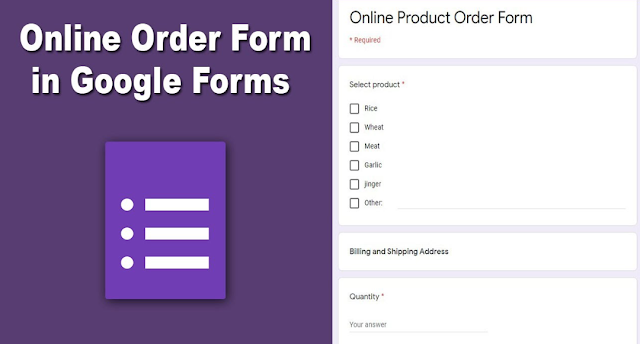
Jawaraspeed - Google Form adalah salah satu alat yang kuat dan mudah digunakan untuk membuat formulir online. Dengan Google Form, Anda dapat membuat berbagai jenis formulir, termasuk form order, tanpa biaya tambahan.
Dalam artikel ini, kami akan membahas langkah-langkah detail tentang cara membuat form order di Google Form secara gratis. Kami akan menunjukkan kepada Anda langkah-langkah yang perlu diikuti untuk membuat form order yang fungsional dan menyesuaikannya sesuai kebutuhan Anda.
Ingin Meningkatkan Traffic Website dan Mengembangkan Bisnis?
Segera Cek: Jasa SEO Bulanan Murah Mulai Rp100k/Keyword Jawaraspeed
Persiapan Awal
Sebelum Anda mulai membuat form order di Google Form, ada beberapa persiapan awal yang perlu Anda lakukan. Berikut adalah langkah-langkahnya:
1. Akses ke Google Forms: Pastikan Anda memiliki akun Google yang valid. Jika belum, buat akun Google terlebih dahulu. Setelah itu, buka Google Forms melalui tautan berikut: https://docs.google.com/forms
2. Buat Form Baru: Setelah masuk ke Google Forms, klik tombol "+" di pojok kanan bawah untuk membuat form baru.
3. Beri Nama Form: Berikan nama form Anda di bagian atas formulir. Misalnya, "Form Order Produk XYZ".
Kamu pasti menyukai artikel berikut ini: Fitur Yang Terdapat Dalam Google Formulir
Menambahkan Pertanyaan dan Teks Penjelasan
Langkah selanjutnya adalah menambahkan pertanyaan dan teks penjelasan yang relevan ke dalam form order Anda. Berikut adalah langkah-langkahnya:
1. Teks Penjelasan: Di bagian atas form, tambahkan teks penjelasan untuk memberikan informasi dasar tentang form order. Misalnya, Anda dapat menulis deskripsi produk, kebijakan pembayaran, atau instruksi pengisian form.
2. Pertanyaan Produk: Tambahkan pertanyaan tentang produk yang ingin dipesan. Misalnya, "Nama Produk" atau "Kode Produk". Anda dapat menggunakan jenis pertanyaan "Pilihan Ganda" atau "Isian Singkat" tergantung pada kebutuhan Anda.
3. Pertanyaan Kuantitas: Tambahkan pertanyaan tentang kuantitas produk yang ingin dipesan. Anda dapat menggunakan jenis pertanyaan "Isian Angka" untuk memungkinkan pengguna memasukkan jumlah produk yang diinginkan.
4. Pertanyaan Informasi Kontak: Tambahkan pertanyaan tentang informasi kontak pengguna. Misalnya, "Nama Lengkap", "Alamat Email", atau "Nomor Telepon". Jenis pertanyaan yang tepat adalah "Isian Singkat" atau "Isian Paragraf Pendek".
5. Pertanyaan Metode Pembayaran: Tambahkan pertanyaan tentang metode pembayaran yang tersedia. Jenis pertanyaan yang tepat adalah "Pilihan Ganda" dengan opsi metode pembayaran yang berbeda. Misalnya, "Transfer Bank", "Pembayaran Kartu Kredit", atau "Pembayaran Tunai".
Mungkin Kamu Membutuhkan Tools Kusus SEO dan Marketing Ini:
Menyesuaikan Tampilan dan Pengaturan Form
Setelah Anda menambahkan pertanyaan dan teks penjelasan, langkah selanjutnya adalah menyesuaikan tampilan dan pengaturan form order Anda. Berikut adalah langkah-langkahnya:
1. Tema dan Warna: Google Forms menyediakan beberapa tema dan warna yang dapat Anda pilih. Pilih tema yang sesuai dengan merek atau preferensi Anda dengan mengklik ikon "Palet" di atas formulir.
2. Latar Belakang dan Gambar: Jika Anda ingin menambahkan latar belakang atau gambar ke form order Anda, klik ikon "Gambar" di atas formulir. Anda dapat memilih gambar dari Google Drive atau mengunggah gambar dari komputer Anda.
3. Pengaturan Waktu: Jika Anda ingin membatasi waktu pengisian form order, Anda dapat mengatur tanggal dan waktu mulai serta tanggal dan waktu berakhirnya form. Klik ikon "Titik Tiga" di pojok kanan atas formulir, lalu pilih "Pengaturan".
4. Notifikasi Email: Jika Anda ingin menerima notifikasi email setiap kali ada pesanan baru, Anda dapat mengaktifkan pemberitahuan email. Klik ikon "Titik Tiga" di pojok kanan atas formulir, lalu pilih "Pemberitahuan".
Temukan Keyword Target dengan mudah melalui Tools Riset Keyword Jawaraspeed
Mengatur Konfirmasi dan Akses Form
Langkah terakhir adalah mengatur konfirmasi danakses form order Anda. Berikut adalah langkah-langkahnya:
1. Konfirmasi Pesanan: Setelah pengguna mengisi form order, Anda dapat menambahkan konfirmasi pesanan yang akan muncul setelah pengiriman form. Misalnya, "Terima kasih atas pesanan Anda. Tim kami akan segera menghubungi Anda untuk mengatur pembayaran dan pengiriman."
2. Mengatur Akses Form: Anda dapat memilih untuk memberikan akses langsung ke form order kepada orang tertentu atau membatasi akses hanya kepada orang yang memiliki tautan form. Untuk mengatur akses form, klik ikon "Titik Tiga" di pojok kanan atas formulir, lalu pilih "Bagikan".
3. Bagikan Form Order: Setelah Anda selesai membuat form order, Anda dapat membagikan tautan form kepada pelanggan potensial melalui email, media sosial, atau situs web Anda sendiri. Pastikan untuk mempromosikan form order Anda secara aktif agar orang dapat menemukannya dengan mudah.
Menganalisis Data dan Mengelola Pesanan
Setelah form order Anda mulai digunakan, Anda perlu menganalisis data yang dikumpulkan dan mengelola pesanan yang masuk. Berikut adalah beberapa langkah yang dapat Anda lakukan:
1. Menganalisis Data: Google Forms menyediakan fitur untuk melihat dan menganalisis data yang telah dikumpulkan. Anda dapat melihat tanggapan secara langsung di Google Forms atau mengimpor data ke Google Spreadsheet untuk analisis yang lebih mendalam. Dengan menganalisis data, Anda dapat melihat tren pembelian, preferensi produk, atau metode pembayaran yang lebih populer. Informasi ini dapat membantu Anda membuat keputusan bisnis yang lebih baik dan meningkatkan strategi penjualan Anda.
2. Mengelola Pesanan: Setelah pesanan masuk melalui form order, penting untuk memiliki sistem yang efisien untuk mengelola pesanan tersebut. Anda dapat menggunakan Google Spreadsheet atau aplikasi manajemen pesanan lainnya untuk mencatat dan melacak pesanan yang masuk. Pastikan untuk mencatat detail produk yang dipesan, informasi kontak pelanggan, jumlah pesanan, metode pembayaran, dan status pesanan. Dengan mengelola pesanan dengan baik, Anda dapat memastikan pengiriman yang tepat waktu dan menjaga komunikasi yang baik dengan pelanggan.
3. Mengirim Konfirmasi Pesanan: Setelah Anda menerima pesanan melalui form order, penting untuk mengirim konfirmasi pesanan kepada pelanggan. Anda dapat menggunakan email atau pesan otomatis untuk memberikan informasi tentang pesanan yang diterima, rincian pembayaran, dan perkiraan waktu pengiriman. Konfirmasi pesanan yang baik memberikan kepercayaan kepada pelanggan dan membantu mengurangi kebingungan atau ketidakpastian.
4. Memperbarui Stok Produk: Jika Anda menjual produk fisik dan memiliki stok terbatas, penting untuk memperbarui stok produk secara berkala. Setelah menerima pesanan melalui form order, pastikan untuk memperbarui jumlah stok yang tersedia agar tidak terjadi kelebihan pesanan atau kekecewaan pelanggan. Anda dapat menggunakan spreadsheet atau alat manajemen stok lainnya untuk melacak dan memperbarui stok produk dengan mudah.
Butuh Artikel Berkualitas dengan mudah? Segara Cobain Tools Bing GPT4
Tips dan Trik
Berikut adalah beberapa tips dan trik tambahan untuk membuat form order di Google Form secara efektif:
1. Pilih Jenis Pertanyaan yang Tepat: Pastikan untuk memilih jenis pertanyaan yang sesuai dengan informasi yang ingin Anda kumpulkan. Misalnya, jika Anda ingin mengumpulkan alamat pengiriman, gunakan jenis pertanyaan "Isian Paragraf Pendek" agar pengguna dapat menulis alamat dengan lengkap.
2. Berikan Instruksi yang Jelas: Pastikan untuk memberikan instruksi yang jelas dan singkat di setiap pertanyaan. Hal ini akan membantu pengguna memahami apa yang diharapkan dari mereka dan mengisi form order dengan benar.
3. Gunakan Logika Pemrograman: Jika Anda memiliki pertanyaan yang saling terkait, Anda dapat menggunakan logika pemrograman di Google Forms untuk mengatur tampilan pertanyaan berdasarkan tanggapan sebelumnya. Misalnya, jika pengguna memilih metode pembayaran "Transfer Bank", Anda dapat menampilkan pertanyaan tambahan tentang rincian rekening bank.
4. Uji Form Order Anda: Sebelum mempublikasikan form order, lakukan uji coba terlebih dahulu. Isi form dengan data palsu atau minta teman untuk mengisi form sebagai pengguna. Hal ini akan membantu Anda melihat tampilan dan fungsionalitas form order dari perspektif pengguna.
5. Promosikan Form Order Anda: Setelah form order Anda siap, pastikan untuk mempromosikannya secara aktif. Bagikan tautan form order melalui email, media sosial, atau situs web Anda. Anda juga dapat memasang tautan form order di materi pemasaran Anda, seperti brosur atau kartu nama.
Permudah Pekerjaan Kamu dengan Tools All In One ChatGPT
Kesimpulan
Membuat form order di Google Form secara gratis adalah pilihan yang terjangkau dan mudah digunakan untuk mengelola pesanan bisnis Anda. Dengan mengikuti langkah-langkah yang dijelaskan di atas, Anda dapat membuat form order yang fungsional dan menyesuaikannya sesuai dengan kebutuhan Anda.
Penting untukingat untuk mengoptimalkan penggunaan fitur-fitur yang disediakan oleh Google Forms, seperti analisis data dan integrasi dengan aplikasi lain, serta mengelola pesanan dengan baik untuk memastikan pengalaman pelanggan yang baik.
Capek Bikin Artikel Untuk Konten Harian? Cobain Sekarang Juga: Tools Membuat Artikel Otomatis Online Dan Gratis
Akhir Kata
Itulah cara membuat form order yang fungsional dan sesuai dengan kebutuhan bisnis Anda. Penting untuk mengatur pertanyaan yang relevan, menyesuaikan tampilan dan pengaturan form, serta mengatur konfirmasi dan akses form dengan bijak.
Dengan menggunakan Google Form, Anda dapat mengumpulkan pesanan dengan mudah dan efisien, memudahkan proses bisnis Anda dan meningkatkan kepuasan pelanggan.





![Tools Gambar AI [Creator]](https://blogger.googleusercontent.com/img/b/R29vZ2xl/AVvXsEh0EjfmAHJbPH-xX8NeZkzbguLUjNReIy8VmsXPPfVZmJJTpoAIdpSN3iIHg4eKCvu0VBFIy9E3zHDpvppcL7L1apimfmjSgZ3pum8BA1wMje-83XBBpOKVLCx7fLR61sfa8USsc2SINV7_xhQxKo93aoeJXPtotfpjM1DfHuZl0Qzf-EeUpe8s9G005q8/s16000/ai-gambar-generator.png)










